휴대폰 사진 컴퓨터로 옮기는 방법
휴대폰으로 촬영한 소중한 사진을 컴퓨터에 안전하고 효율적으로 옮기는 방법을 알아봅니다. 사진을 PC로 이동해야 저장 공간을 확보하고, 편집·공유·백업 작업을 원활히 진행할 수 있습니다. 이 글에서는 USB 케이블부터 클라우드 동기화, 무선 전송 앱, 외장 저장장치, 운영체제별 특화 기능까지 다양한 휴대폰 사진 컴퓨터로 옮기는 방법을 상세히 설명합니다.

준비 사항
- 최신 운영체제(Windows, macOS)로 업데이트
- 휴대폰 충전 케이블(USB-C / Lightning)
- Wi-Fi 네트워크 접속 환경
- 클라우드 서비스 계정(Google 계정, Apple ID 등)
- 외장 저장장치(SD 카드, USB 메모리 등)
주요 전송 방법
USB 케이블로 전송

- 휴대폰을 케이블로 PC에 연결
- 휴대폰 화면에서 ‘파일 전송(MTP)’ 또는 ‘사진 전송(PTP)’ 모드 선택
- Windows 탐색기 또는 macOS Finder에서 휴대폰 디바이스 열기
- DCIM 폴더(사진 저장 위치)로 이동 후 원하는 사진 선택
- 컴퓨터의 폴더로 드래그 앤 드롭
- 전송 완료 후 안전하게 분리
장점: 안정적·빠른 전송 속도
주의: 케이블 연결 상태와 드라이버 설치 확인 필수
클라우드 서비스로 동기화

- Google 포토
- 휴대폰에 Google 포토 앱 설치 후 구글 계정 로그인
- ‘백업 및 동기화’ 활성화
- PC 브라우저로 photos.google.com 접속 → 사진 다운로드
- iCloud 사진 (iOS 사용자)
- iPhone 설정 → 사용자 이름 → iCloud → 사진 → ‘iCloud 사진’ 활성화
- Mac에서는 사진 앱 자동 동기화, Windows에서는 ‘iCloud for Windows’ 설치 후 폴더 동기화
- OneDrive / Dropbox
- 해당 앱 설치 및 자동 업로드 기능 활성화
- PC 앱에서 동기화 폴더 확인 및 사진 다운로드
장점: 자동 백업, 기기 간 연속성 보장
주의: 무료 용량 제한, 대용량 업로드 시 데이터 과금 가능
무선 전송 앱 활용

- AirDroid
- 휴대폰과 PC에 앱 설치
- 같은 Wi-Fi 네트워크에서 로그인
- PC 웹 브라우저에서 제공된 URL 접속 → 사진 다운로드
- Snapdrop
- 휴대폰·PC 브라우저에서 snapdrop.net 접속
- 기기 아이콘 선택 후 파일 전송
- KDE Connect (Android + Linux)
- Android 앱과 PC 데몬 설치
- QR 코드로 페어링 → 파일 공유 메뉴 사용
장점: 케이블 불필요, 간편한 파일 선택
주의: 네트워크 안정성에 따라 속도 차이 발생
이메일·메신저 전송
- 휴대폰에서 이메일 작성 → 사진 첨부 → 자신에게 전송
- PC에서 이메일 열어 사진 다운로드
- 카카오톡, 텔레그램 등 메신저 앱을 통해 전송 후 PC에서 다운로드
장점: 추가 앱 설치 불필요
주의: 파일 용량 제한(보통 20~25MB), 다량 전송 비효율적
SD 카드 및 외장 저장장치 이용

- 휴대폰에 SD 카드 삽입(지원 기종)
- 사진을 SD 카드로 이동
- SD 카드 리더기로 PC에 연결 → 파일 복사
- USB 메모리 활용 시 OTG 어댑터 사용
장점: 대용량 파일 이동에 용이
주의: 기기 호환성 확인 필요
FTP 서버 또는 네트워크 공유
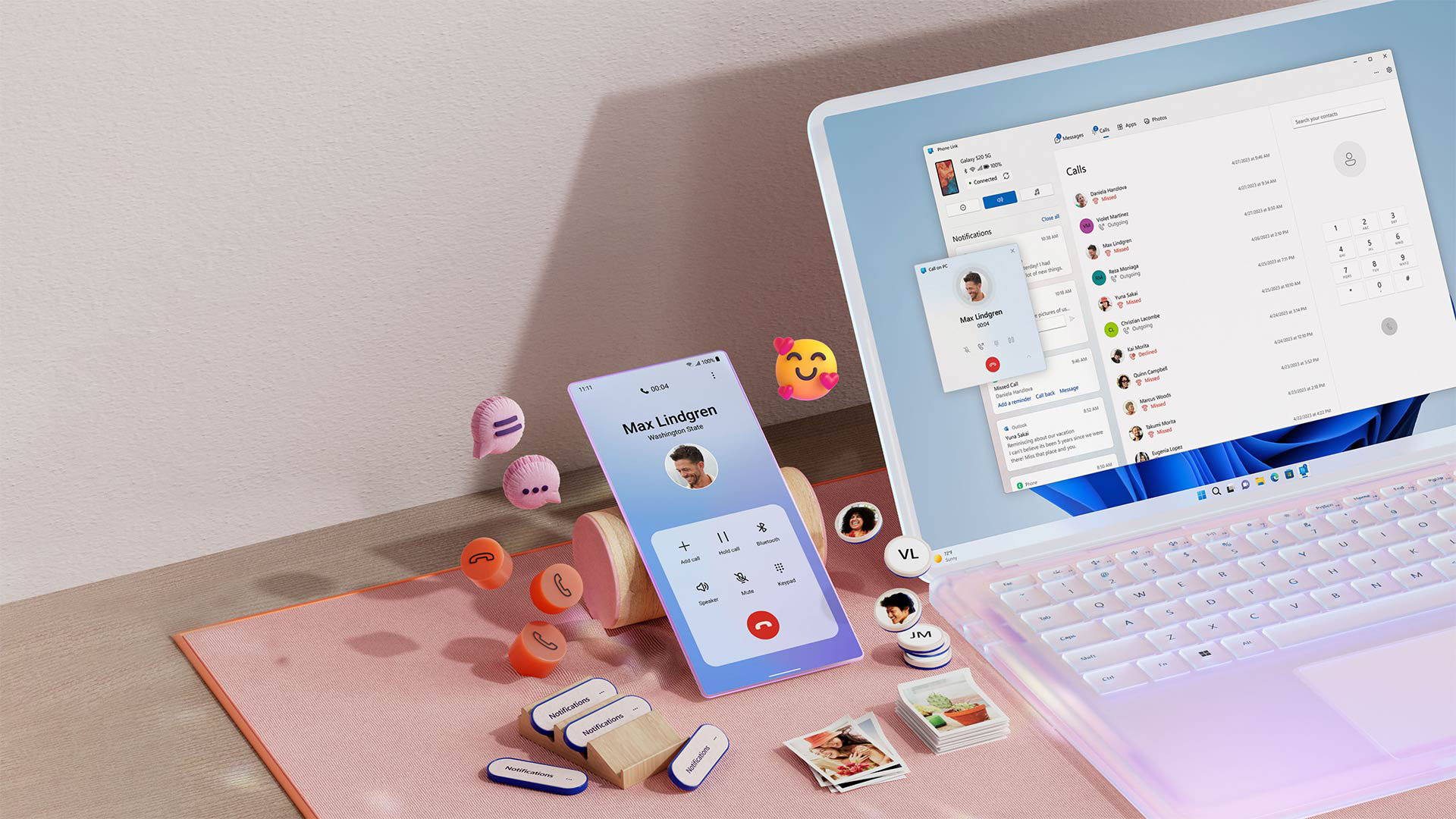
- FTP 서버 구축
- 휴대폰 또는 PC에 FTP 서버 앱 설치
- 호스트 주소·포트 확인
- PC FTP 클라이언트(FileZilla 등)로 접속 → 파일 다운로드
- SMB 네트워크 공유
- PC에서 공유 폴더 설정
- 휴대폰 파일 관리자에서 네트워크 드라이브 연결 → 사진 전송
장점: 사내 네트워크 환경에서 다수 파일 관리 편리
주의: 보안 설정 및 네트워크 권한 확인 필수
운영체제별 특화 기능
- Windows 10/11 ‘휴대폰 연결’ 앱
- 휴대폰과 페어링 → 메시지, 사진 실시간 동기화
- macOS ‘사진’ 앱
- iPhone 자동 인식 → 가져오기 탭에서 선택적 가져오기
- Linux ‘GVFS MTP’ 지원
- 파일 관리자에서 휴대폰 마운트 → 사진 복사
전송 속도 및 품질 관리
- 사진 원본(HEIC, RAW 등) 유무 확인
- 대용량 전송 시 배터리 잔량 확보
- Wi-Fi 전송 시 5GHz 대역 사용 권장
- 케이블 전송 시 USB 3.0 이상 포트 사용
보안 및 개인정보 보호
- 공용 Wi-Fi 사용 최소화
- 전송 후 클라우드, 서버 계정 로그아웃
- 불필요한 권한 요청 앱 주의
- 백업 완료 후 휴대폰 내 민감 정보 삭제 고려
트러블슈팅
- 인식되지 않을 때: 드라이버 재설치 / USB 모드 확인
- 동기화 오류: 앱 재로그인 / 캐시 삭제
- 전송 속도 저하: 네트워크 재부팅 / 포트 변경
결론
휴대폰 사진을 컴퓨터로 안전하게 옮기는 방법은 상황과 목적에 따라 다양합니다. USB 케이블 전송은 가장 안정적이고 빠르며, 클라우드 동기화는 자동 백업과 기기간 연속성을 제공합니다. 무선 전송 앱과 외장 저장장치, FTP·SMB 전송 등도 활용해 보십시오. 전송 속도와 보안, 편의성을 균형 있게 고려해 자신에게 최적화된 방식을 선택하면 사진 관리가 더욱 효율적이 될 것입니다.
키워드
휴대폰 사진 전송, 사진 옮기기, USB 전송, 클라우드 동기화, 무선 전송 앱, AirDroid, Google 포토, iCloud, FTP 전송, 사진 백업